Kako postaviti besedilno polje na sliko v Excelu?
Ko vstavite sliko v Excel in želite vnesti besedilo za opis te slike, morate nad njo vstaviti besedilno polje. Zdaj bom govoril o tem, kako postaviti besedilno polje na sliko in jih skupaj premakniti v Excelu.
Postavite besedilno polje na sliko
 Postavite besedilno polje na sliko
Postavite besedilno polje na sliko
Če želite polje z besedilom postaviti na sliko in se premakniti skupaj, morate besedilo najprej postaviti nad sliko in jih nato združiti v Excel.
1. S klikom vstavite sliko, ki jo potrebujete Vstavi > Slika. Oglejte si posnetek zaslona:
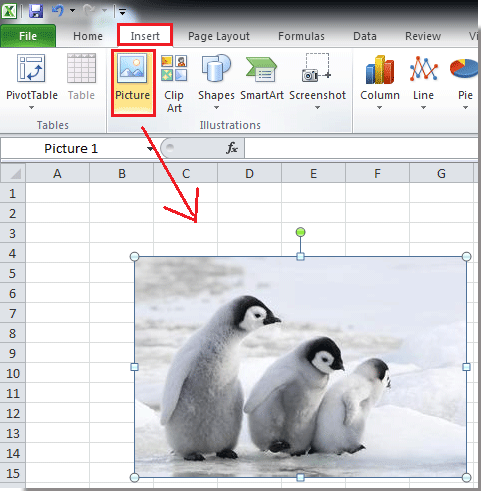
2. Nato kliknite Vstavi > besedilo Boxin narišite polje z besedilom na sliki. Oglejte si posnetek zaslona:
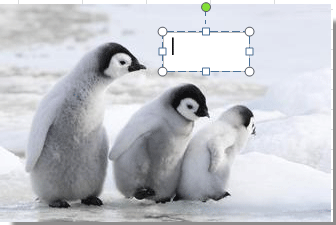
3. Nato vnesite besedila, ki jih potrebujete, v polje za besedilo in jih oblikujte, kot želite.
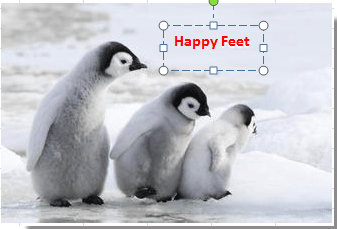
4. Z desno miškino tipko kliknite sliko, da odprete kontekstni meni, in izberite Pošlji nazaj > Pošlji v ozadje. Oglejte si posnetek zaslona:
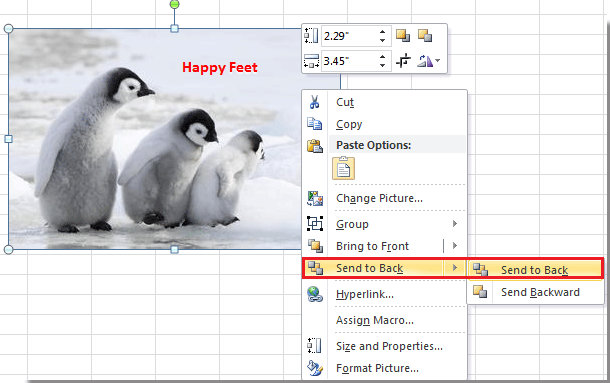
5. Pritisnite Ctrl s tipko izberite sliko in polje z besedilom ter z desno miškino tipko izberite skupina > skupina iz kontekstnega menija.
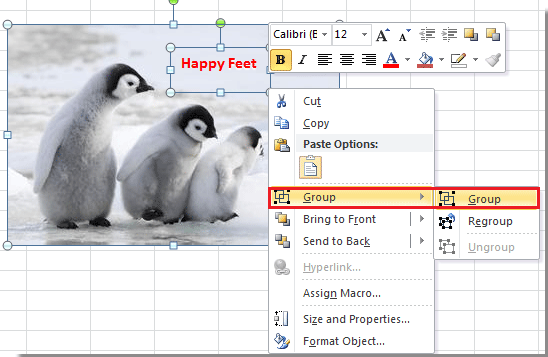
Zdaj se besedilno polje pripne na sliko in če sliko premaknete, se besedilno polje premakne skupaj.

Najboljša pisarniška orodja za produktivnost
Napolnite svoje Excelove spretnosti s Kutools za Excel in izkusite učinkovitost kot še nikoli prej. Kutools za Excel ponuja več kot 300 naprednih funkcij za povečanje produktivnosti in prihranek časa. Kliknite tukaj, če želite pridobiti funkcijo, ki jo najbolj potrebujete...

Kartica Office prinaša vmesnik z zavihki v Office in poenostavi vaše delo
- Omogočite urejanje in branje z zavihki v Wordu, Excelu, PowerPointu, Publisher, Access, Visio in Project.
- Odprite in ustvarite več dokumentov v novih zavihkih istega okna in ne v novih oknih.
- Poveča vašo produktivnost za 50%in vsak dan zmanjša na stotine klikov miške za vas!

